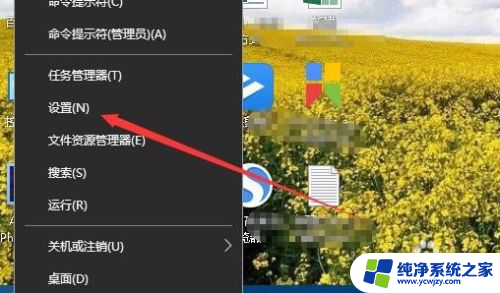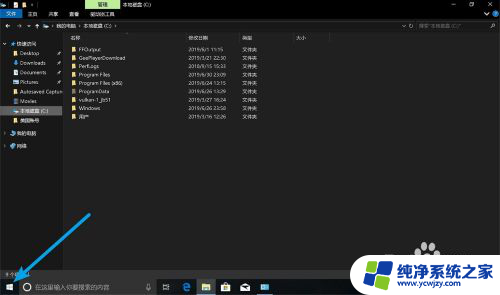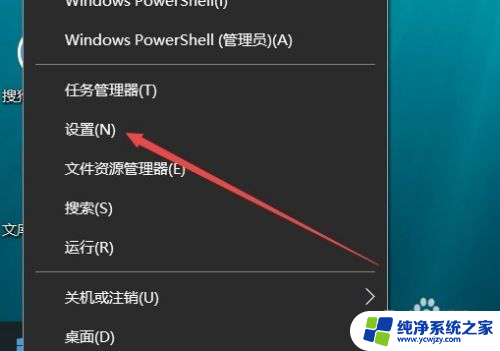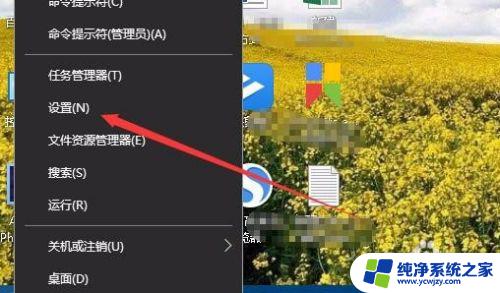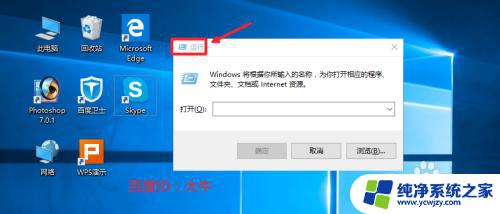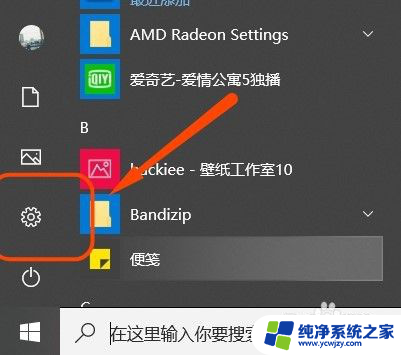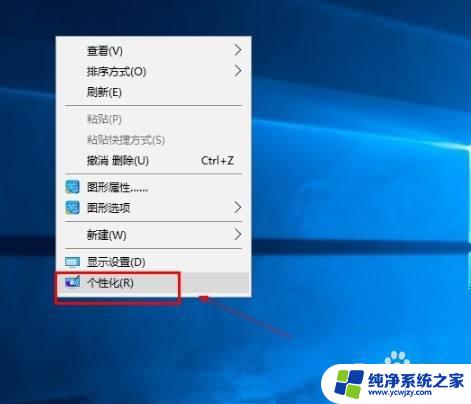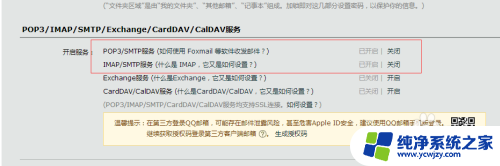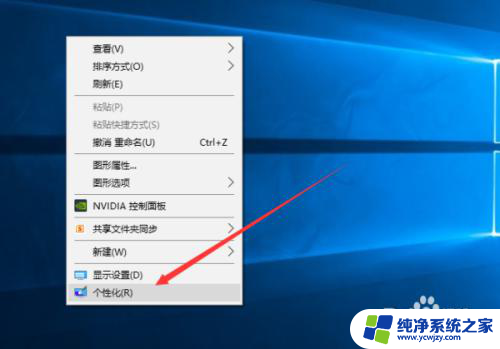怎么关掉onedrive同步 Win10关闭OneDrive自动同步教程
OneDrive是Windows 10操作系统自带的云存储服务,它可以方便地将我们的文件同步到云端,以便在不同设备上随时访问和编辑,有时候我们可能并不需要或不希望自动同步文件到OneDrive,这时候就需要关闭OneDrive的自动同步功能。本文将向您介绍如何关闭OneDrive的自动同步功能,让您根据个人需求来灵活控制文件同步的方式。
OneDrive是 微软 推出的一款线上云存储服务,通过登录账户。就可以将电脑上的资料上传同步到OneDrive进行备份了,虽然很方便,但也存在一定的隐患,有些 win10 用户会选择关闭这项服务,具体 怎么 操作呢?
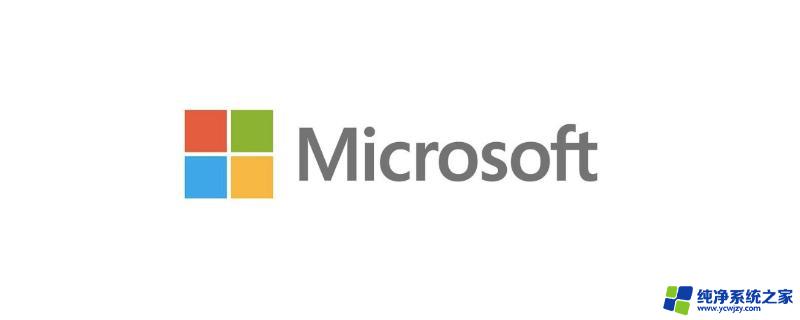
Win10 关闭OneDrive同步的步骤:
1:点击 win10系统 的开始菜单,选择弹出菜单中“电脑设置”。
2:进入电脑设置,找到OneDrive进入
3:文件存储这里有一个右边会有一个【默认情况下将文档保存到OneDrive】这一项把这个设置为关闭。
4:在同步设置这里,把右边的在这台电脑上同步设置为关闭。这样使用微软的账户也不会同步你的资料到OneDrive
win10系 统下在电脑配置选项中就可以找到OneDrive的服务,在同步设置里用户就可以选择关闭OneDrive同步的操作。若要 重 新开启的话,按照上述的步骤在操作一遍,选择开启就可以了。
以上就是如何关闭OneDrive同步的全部内容,如果遇到相同情况的用户,可以按照本文的方法来解决。